Sida Muusiga loogu daro sawirada PowerPoint
Qof kastaa wuxuu rabaa in bandhigiisa PowerPoint uu noqdo mid gaar ah. Isticmaalayaasha ayaa isticmaali doona sawiro, ku dari doona midab leh iyo qaabab qoraal oo kala duwan si ay soojeedintooda uga dhigaan mid soo jiidasho leh dhagaystayaashooda. Maxaa dhacaya haddii isticmaaluhu uu rabo mid kasta oo PowerPoint-kooda ka mid ah in lagu daro muusiga asalka ah bog kasta? Casharradan, waxaan kaga hadli doonaa sida loogu daro muusiga asalka ah(add background music) slide kasta.
Sida loogu daro Muusiga Hore(Background Music) ee PowerPoint
Fur Microsoft PowerPoint.
Waxaad samayn kartaa bandhig cusub ama waxaad furi kartaa mid ka mid ah kuwii hore.

Marka hore, guji bogga hore.
Guji tabka(Insert) Gelida
Dhanka midigta, dhagsii Audio ; menu-ka hoos-u-dhaca ee maqalka , waxaad haysataa laba ikhtiyaar oo (Audio)maqal ah oo ku yaal PC-gayga(Audio on My PC) ama Diiwaangelinta Maqalka(Record Audio) ; midkood dooro.
Casharradan, waxaanu ku dooran doonaa Audio on my PC(Audio on my PC) .

Sanduuqa wada hadalka Insert Audio(Insert Audio) ayaa furmi doona, dooro codka aad rabto, ka dibna dhagsii Gelida(Insert) .
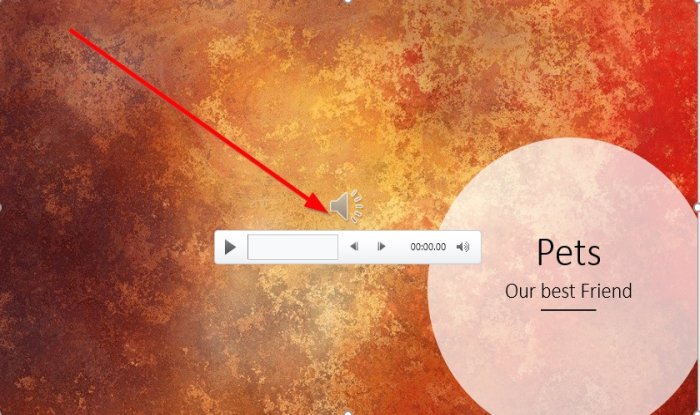
Sanduuqa ciyaarta yar ayaa ka soo muuqan doona bartamaha boggaaga.
Waxaa jira qalab lagu isticmaalo sanduuqa ciyaarta, hakad ama ciyaar(Pause or Play) , Dib (Move) u(Backward) soco , Hore(Move Forward) u soco , Kordhi(Increase) , Yaraynta(Decrease) , oo aamusi(Mute) ama ka saar(Unmute) codka musiga danbe.

Marka maqalka asalka ah lagu daro bogga PowerPoint , tab ku taal bar menu-ka ayaa ka soo bixi doonta wac dib u soo celinta(Playback) . Tabka(Playback) dib - u-celinta wuxuu ka kooban yahay qalab lagu habeeyo codka lagu daray bogga.
Waxa jira badhan Horudhac(Preview ) ah oo kuu ogolaanaya inaad Fiirso(Preview) ama ku ciyaarto(Play) codka tab Payback ee bidixda fog ee kooxda Horu(Preview) -marinta .
Tabka(Playback) dib-u- ciyaarista , waxaad ku dari kartaa oo ka saari kartaa bookmark-ga codka wakhtiga xaadirka ah ee cajalad maqalka ah adiga oo isticmaalaya ku dar(Add) oo ka saar(Remove) qalabka Bookmark ee kooxda (Bookmark)Bookmarks .
Waxaad jari kartaa maqalka adiga oo isticmaalaya qalabka ' Trim Audio ' ee ku jira tab dib-u-ciyaarista.
Fade(Fade In) gudaha oo libdhi(Fade Out) maqalka adiga oo dooranaya qalabka Muddada Fade(Fade Duration) ee kooxda tafatirka.
Kooxda Xulashada Codka(Audio Options) , waxaad bedeli kartaa codka codka adigoo gujinaya badhanka mugga . (Volume)Waxaad dooran kartaa haddii aad rabto in muggu hooseeyo(Low) , dhexdhexaad(Medium) , sare(High) , iyo carrab la'aan(Mute) .
Isla kooxda Options Maqalka(Audio Options) , waxaad dooran kartaa sida aad rabto inaad u bilowdo(Start) fiidiyowgaaga ( Si toos ah(Automatically) , Guji Isku xigxiga(In Click Sequence) , iyo Marka la Gujisto(When Clicked On) ); iyo sidoo kale haddii aad rabto in codka la ciyaaro slides-yada(Play Across Slides) , qari inta bandhiggu socdo(Hide During the Show) , la duubo ilaa uu joogsado(Looped Until Stop) , oo dib u celi ciyaarta ka dib(Rewind after Play ) .
Kooxda Hababka Maqalka(Audio Styles) , waxaad haysataa laba ikhtiyaar oo aad ku habayn karto codkaaga waxaad dooran kartaa inaad isticmaasho No Style si aad dib ugu dejiso doorashada dib-u-ciyaarista maqalka ama aad doorato inaad ku ciyaarto Background(Play in Background) . Waxa aanu dooranay in aanu ku ciyaarno codka asalka ah(Play audio in Background) . Codka ayaa gadaal ka ciyaari doona.
Samee isla nidaamka kore si aad ugu darto cod ama muusig slide kasta.
Waxaan rajeynayaa in maqaalkani uu waxtar yeelan doono; haddii aad wax su'aalo ah qabtid, fadlan faallo ka bixi hoos.
Akhri soo socda(Read next) : Sidee looga dhigaa PowerPoint-ka-akhris-kaliya oo aan la daabici karin(How to make PowerPoint Read-only and uneditable) ?
Related posts
Sida loo dheegayo sawirka PowerPoint
Excel, Word ama PowerPoint ma bilaabi karaan markii ugu dambeysay
Sida loogu xidho hal bandhig PowerPoint mid kale
PowerPoint kama jawaabayo, wuu sii dhacayaa, barafoobayaa ama wuu soo laadlaadsan yahay
Sida loogu xidho Walxaha, Nuxurka ama Shayada bogga PowerPoint
Sida loo abuuro Saamaynta Qoraalka Mouseover ee PowerPoint
Sida loo cadaadiyo dhammaan sawirada bandhiga PowerPoint
Qaababka PowerPoint ee bilaashka ah ee ugu fiican ee macalimiinta
Sida loogu daro Callout gudaha PowerPoint Slide
Sida loo abuuro oo loo isticmaalo Progress Bar gudaha PowerPoint
Sida loo abuuro jaantuska Venn gudaha PowerPoint
U beddel PDF una beddel PPT (PowerPoint) adigoo isticmaalaya software-kan bilaashka ah & agabka khadka ah
Kordhi tirada faylalka u dambeeyay ee Word, Excel, PowerPoint
Tababarka PowerPoint ee Bilowga - Baro sida loo isticmaalo
Sida loo abuuro sawir sawir leh gudaha PowerPoint
Sida loo qaabeeyo oo loo beddelo qaabka slide ee PowerPoint hal mar
Sideen u qariyaa astaanta maqalka ee PowerPoint
Sida loo hagaajiyo PowerPoint ma badbaadin karo qaladka faylka
Sida qaybta sawirka loogu qasi karo PowerPoint
Sida loo abuuro GIF animated ka PowerPoint Slides - PPT ilaa GIF
